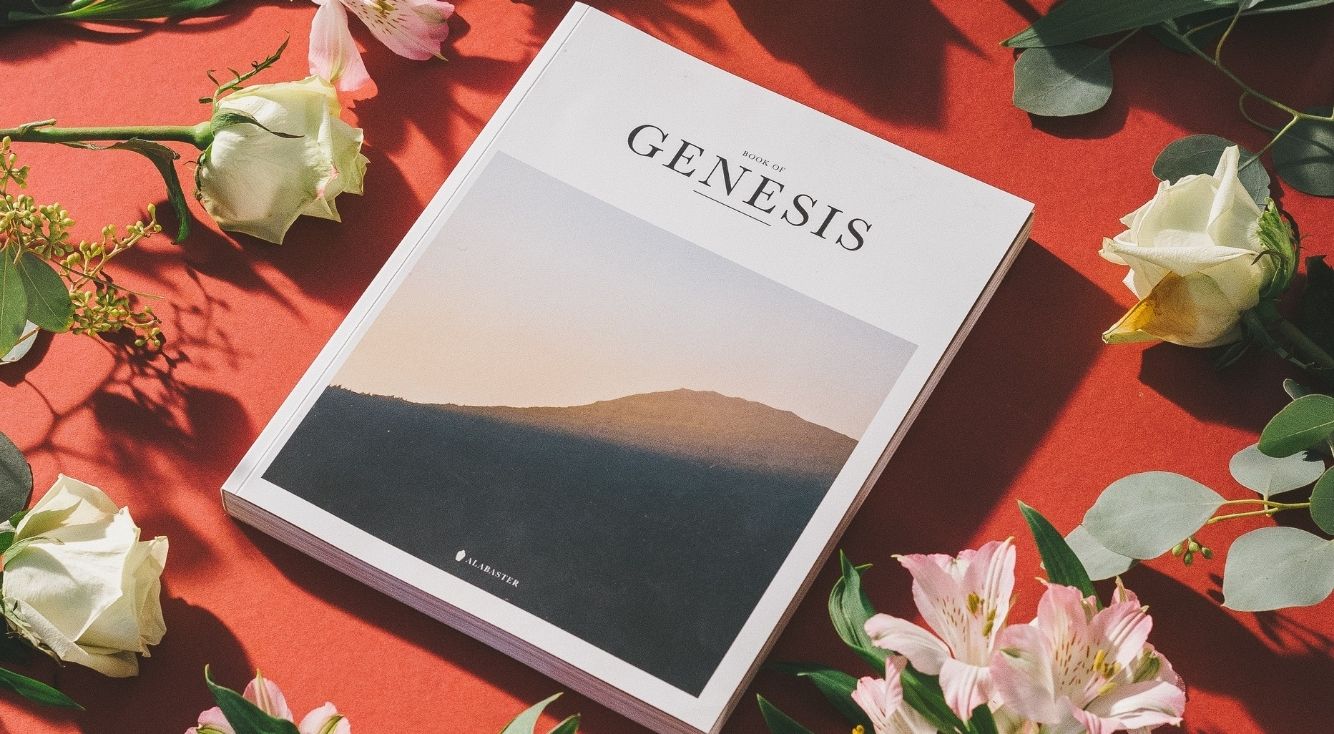
【SHEIN】商品番号(商品ID)はどこにある?探す方法を解説
Contents[OPEN]
《PC》商品番号(商品ID)を見る方法
PC版のSHEINのWebサイトで商品番号(商品ID)を見る方法は、スマホのSHEINアプリで見る方法と異なります。
PCのブラウザでSHEINのWebサイトにアクセスしたら、商品番号が気になるアイテムのページを開きます。
はどこにある?探す方法を解説008.png)
ブラウザのアドレスバーに表示されているURLを確認しましょう。
はどこにある?探す方法を解説009.png)
URLの「.html」よりも前の部分に7桁または8桁の数字がありますが、これが商品番号(商品ID)になります。
以下の画像の場合だと「10611114」がこのアイテムの商品番号です。
はどこにある?探す方法を解説010.png)
ちなみに、「SKU」は商品詳細ページのアイテム名の下に表示されています。
はどこにある?探す方法を解説011.png)
《スマホ版Webサイト》商品番号(商品ID)を見る方法
スマホ版のSHEINのWebサイトで商品番号(商品ID)を見る方法は、PC版の方法と同じです。
URLに商品番号(商品ID)が含まれているので、スマホでSHEINのWebサイトにアクセスして商品番号を見たいアイテムをみつけたら、URL欄を確認して下さい。
はどこにある?探す方法を解説012.png)
商品詳細ページのURLは非常に長く、スマホのブラウザだとURLが見にくいため、URLをコピーしてメモアプリなどに貼り付けて見ることをおすすめします。
ちなみに、「SKU」はスマホのSHEINアプリと同じように「商品情報」をタップすれば確認できます。
はどこにある?探す方法を解説013.png)
【SHEIN】商品番号(商品ID)・「SKU」からアイテムを検索する方法
InstagramやTwitter、YouTubeなどでは、商品番号(商品ID)、「SKU」を添えてSHEINのおすすめアイテムを紹介している方が非常に多いです。
SHEINのアプリ・Webサイトで商品番号(商品ID)、「SKU」を入力すれば、その番号が割り振られているアイテムをピンポイントで検索できます。
商品番号からアイテムを検索する方法を説明しますね!
商品番号(商品ID)から検索する方法
今回は、SHEINの公式Twitterで紹介されているこちらのニットを商品番号(商品ID)から検索してみましょう。
はどこにある?探す方法を解説014.png)
まずは、投稿に表示されている商品番号(商品ID)を選択してコピーして下さい。
はどこにある?探す方法を解説015.png)
商品番号(商品ID)をコピーできたら、SHEINのアプリ・Webサイトにアクセスして検索窓に商品番号(商品ID)をペーストしましょう。
はどこにある?探す方法を解説016.png)
そうすれば、SHEINの公式Twitterで紹介されていたニットが表示されます。
はどこにある?探す方法を解説017.png)
このように、商品番号(商品ID)をコピーして検索窓にペーストするだけで簡単に購入したい商品を探し出すことができます。
検索結果に「〇〇(商品番号)と一致する商品はありませんでした。」と出てお目当てのアイテムが表示されない場合は、すでに売り切れ・販売終了しているか、商品番号(商品ID)の入力が間違っている可能性があります。
はどこにある?探す方法を解説018.png)
その場合は、商品番号(商品ID)に入力ミスがないか、一度見直してみて下さい。
「SKU」から検索する方法
SHEINでは、商品番号(商品ID)の代わりに「SKU」の英数字を入力してアイテムを検索することも可能です。
SHEINアプリ・Webサイトを開き、コピーした「SKU」の英数字を検索窓にペーストして検索すれば、検索結果にその「SKU」が割り振られているアイテムが表示されます。
はどこにある?探す方法を解説019.png)
ただ、「SKU」は商品番号(商品ID)と比べて桁数が多くて扱いづらいので、商品番号(商品ID)が分かる場合はそちらで検索されることをおすすめします。
すでに売り切れ・販売が終了しているアイテムの「SKU」を入力した場合や、入力した「SKU」に間違いがある場合は、検索結果に「〇〇(SKU)と一致する商品はありませんでした。」と表示されます。
はどこにある?探す方法を解説020.png)
その場合も、「SKU」に入力ミスがないか、一度見直してみて下さい。
商品番号(商品ID)はSHEINの商品詳細ページで確認できる!
SHEINで販売されているアイテムの商品番号(商品ID)は、商品詳細ページから確認できます。
商品番号(商品ID)を知っておくと、アイテムをピンポイントで検索できるのでとても便利です。
皆さんも商品番号(商品ID)を活用して、お目当てのアイテムを探してみて下さい!